Skype för Windows: Så här aktiverar du mörkt läge

Upptäck hur du snabbt och enkelt kan aktivera mörkt läge för Skype på din Windows 11-dator på mindre än en minut.
Huvudsyftet med Skype är att ringa videosamtal . Ofta går dessa videosamtal till vänner eller familj. Ändå kan du också behöva använda Skype för arbete eller intervjuer ibland. Eftersom Skype-samtal tenderar att ske från ditt hem, har du ibland lite rörigt eller rörigt i bakgrunden eller något privat. Hur som helst, kanske du inte vill att personen eller personerna du skypar ska se vad som finns bakom dig i HD.
För att skydda din integritet innehåller Skype en virtuell bakgrundsfunktion som låter dig välja en förvald bakgrund eller en anpassad bild och använda den för att ersätta bakgrunden i din webbkamera. Traditionellt skulle denna sorts bakgrundsersättning kräva en grön skärm och en chroma-nyckel för att fungera. Microsoft har dock inkluderat en ganska imponerande förgrunds-/bakgrundsdetekteringsalgoritm som håller dig i bilden och på ett tillförlitligt sätt kan dölja din bakgrund.
För att konfigurera en anpassad webbkamerabakgrund måste du gå in i Skypes inställningar. För att göra det, klicka på ikonen med tre punkter i det övre vänstra hörnet och klicka sedan på " Inställningar ".

Öppna Skypes inställningar genom att klicka på ikonen med tre punkter längst upp till vänster och sedan på "Inställningar".
Väl i Skypes inställningar byter du till fliken " Audio & Video ". Den övre delen kommer att vara en förhandsvisning av din webbkamera; precis under det är avsnittet " Välj bakgrundseffekt " ett urval av förinstallerade webbkamerabakgrunder.
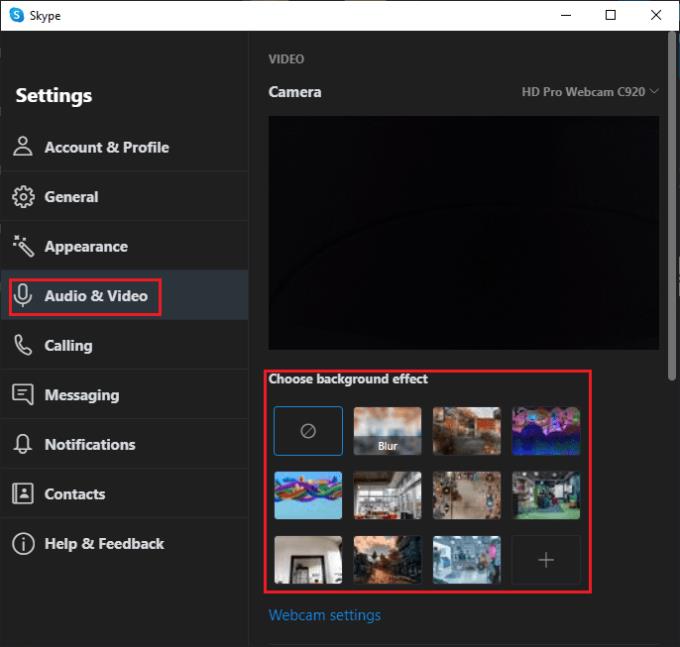
Webbkamerans bakgrunder finns på fliken "Ljud och video".
Den övre vänstra "bakgrunden" är standard, med bilden från din webbkamera förblir oförändrad. Den andra från vänster-bilden i den översta raden tillämpar en suddig effekt på din bakgrund. De andra standardalternativen är alla statiska bilder.
För att lägga till din egen anpassade webbkamerabakgrund, klicka på alternativet längst ner till höger med plussymbolen i den. Välj nu en bildfil från din dator; mer än 15 bildfiltyper stöds, så du bör ha många valmöjligheter. Från och med november 2020 är den enda verkliga begränsningen att Skype inte stöder någon animerad bakgrund. Om du försöker välja en animerad GIF kommer en enda bildruta att väljas och användas.
Tips : Anpassade webbkamerabakgrundsbilder visas alltid i slutet av listan. De kan tas bort genom att klicka på den lilla "x"-ikonen i det övre högra hörnet av bilden.
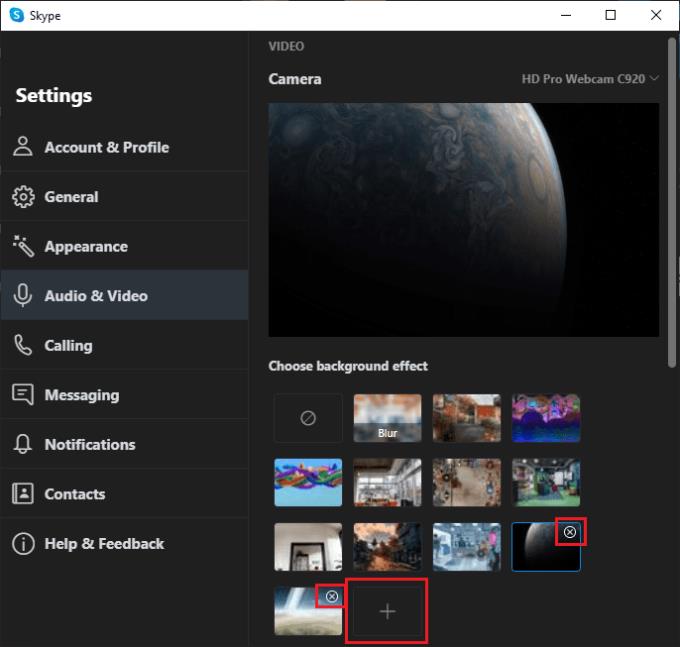
Du kan lägga till anpassade webbkamerabakgrundsbilder genom att klicka på det sista bakgrundsalternativet.
Nu borde du vara redo för att lägga till dina egna coola anpassade bakgrunder till Skype. Kom bara ihåg att om du väljer en lättsam för dina vänner, byter du till något mer lämpligt för jobbet eller andra mer seriösa samtal. Berätta för oss hur det gick för dig i kommentarsfältet.
Upptäck hur du snabbt och enkelt kan aktivera mörkt läge för Skype på din Windows 11-dator på mindre än en minut.
Varför välja Slack och inte Skype? Slack garanterar färre kommunikationsdistraktioner i ditt teamutrymme och låter dig komma åt rätt information i tid.
Om du letar efter en webbkamera att använda på din PC, kan du använda Xbox Kinect som en webbkamera i Windows 10. När du har gjort din Kinect till en webbkamera på Windows
Att sudda ut din Skype-bakgrund under videosamtal är avgörande för att upprätthålla en affärsliknande image. Så här gör du det.
Om din anslutning är instabil, eller om dina Office-installationsfiler blev skadade, kommer du inte att kunna dela din skärm på Skype.
Att Skype ständigt kopplar från och återansluter indikerar att din nätverksanslutning inte är stabil eller att du inte har tillräckligt med bandbredd.
Skapa snabbt en Skype-undersökning för att sätta stopp för alla diskussioner. Se hur lätta de är att skapa.
För att stänga av Autokorrigering på Skype för mobil måste du inaktivera funktionen på din Android-enhet.
Om Skype för företag misslyckas med att ansluta till Exchange Web Services, kan appen hela tiden uppmana dig att ange dina referenser.
En av Skypes bästa funktioner är möjligheten att dela skärmar under ett samtal. Det är otroligt enkelt också, och så här. Först måste du ha ett samtal
I den här guiden visar du hur du kan chatta med Skype i Office Online
Föråldrade Skype-versioner eller korrupta Skype-appdata kan tvinga appen att ständigt logga ut dig. Uppdatera appen för att åtgärda problemet.
Om Skype-videor visas i svartvitt på din dator, kontrollera din webbkamera och Skype-inställningar. Uppdatera sedan appen.
När vi tränar social distansering och distansarbete är det svårt att avgöra om du är rätt klädd för en avslappnad videochatt med dina vänner eller för en videokonferens med din kollega...
Med en aldrig tidigare skådad låsning som höljer gatorna i tystnad, är appar för videosamtal och konferenser tidens behov. Från pålitliga stabila artister som WhatsApp och Skype till nyuppkomna...
Många Skype-användare som inte fick några kontaktförfrågningar på skrivbordsappen hittade faktiskt aviseringarna på Skype för mobil.
Det röda utropstecken du ser i chattfönstret indikerar att Skype inte kunde leverera dina meddelanden. Detta beror vanligtvis på internetproblem.
Om du försöker logga in på Skype för företag men du får ett felmeddelande som säger att adressen inte är giltig är den här guiden för dig.
Om Skype automatiskt svarar på samtal från användare, inaktivera alternativet Automatiskt samtalssvar och uppdatera appen.
Om Skype måste konkurrera med andra appar om systemresurser kan det leda till hög CPU-användning. Stäng onödiga appar och starta om Skype.
Om du letar efter ett uppfriskande alternativ till det traditionella tangentbordet på skärmen, erbjuder Samsung Galaxy S23 Ultra en utmärkt lösning. Med
Vi visar hur du ändrar markeringsfärgen för text och textfält i Adobe Reader med denna steg-för-steg guide.
För många användare bryter 24H2-uppdateringen auto HDR. Denna guide förklarar hur du kan åtgärda detta problem.
Lär dig hur du löser ett vanligt problem där skärmen blinkar i webbläsaren Google Chrome.
Undrar du hur du integrerar ChatGPT i Microsoft Word? Denna guide visar dig exakt hur du gör det med ChatGPT för Word-tillägget i 3 enkla steg.
Om LastPass misslyckas med att ansluta till sina servrar, rensa den lokala cacheminnet, uppdatera lösenordshanteraren och inaktivera dina webbläsartillägg.
Microsoft Teams stöder för närvarande inte casting av dina möten och samtal till din TV på ett inbyggt sätt. Men du kan använda en skärmspeglingsapp.
Referenser kan göra ditt dokument mycket mer användarvänligt, organiserat och tillgängligt. Denna guide lär dig hur du skapar referenser i Word.
I den här tutoren visar vi hur du ändrar standardzoominställningen i Adobe Reader.
Upptäck hur man fixar OneDrive felkod 0x8004de88 så att du kan få din molnlagring igång igen.

























